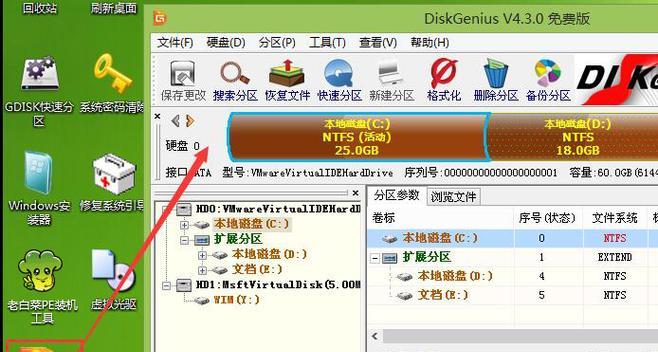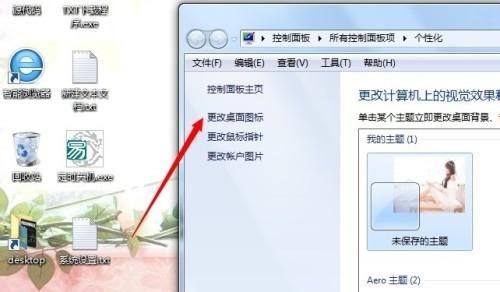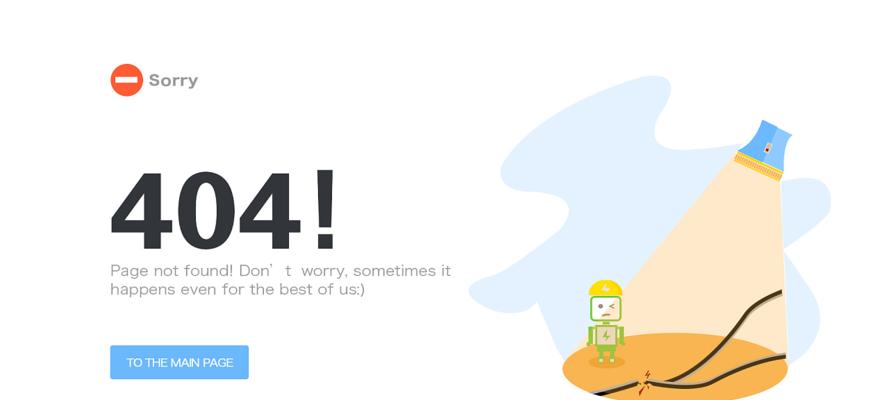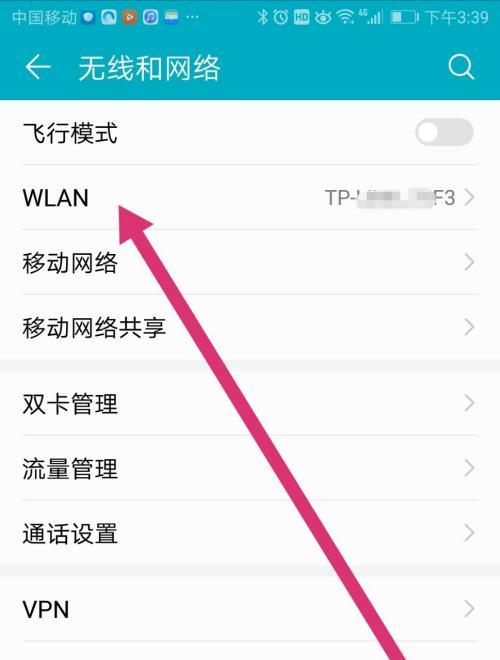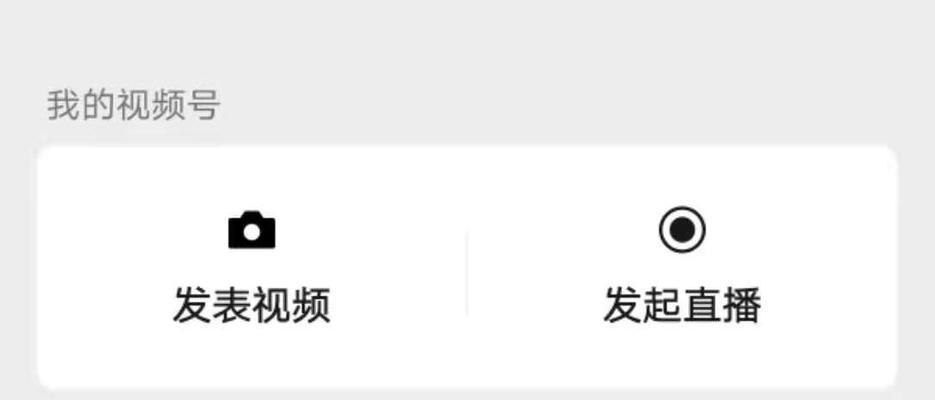如何制作U盘启动盘?制作过程中常见问题有哪些?
随着电脑使用越来越普及,很多人在电脑维护、系统安装等方面会遇到各种问题。而在这些问题中,制作U盘启动盘就是一个非常重要的环节,它可以让我们在电脑出现问题时更快捷、更方便地进行维护和修复。
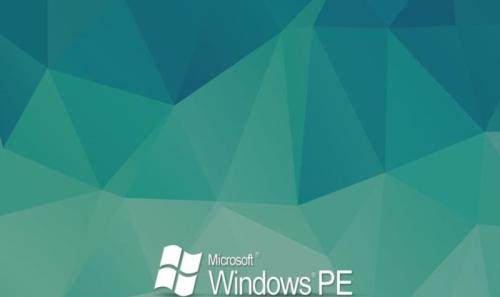
一、了解什么是U盘启动盘
制作U盘启动盘,就是将一个操作系统安装程序或者其他工具软件镜像文件写入U盘,然后通过这个U盘启动电脑进入操作系统安装或者其他工具软件的运行环境。
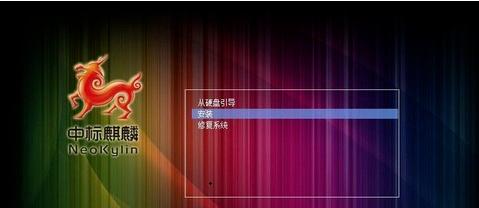
二、制作U盘启动盘的工具准备
在制作U盘启动盘之前,我们需要准备一个U盘(容量大于1GB)、所需的操作系统或者其他软件镜像文件、以及一款可靠的制作工具软件,比如常见的UltraISO、Rufus等。
三、使用UltraISO制作U盘启动盘

步骤插入U盘并打开UltraISO软件。
步骤点击“文件”菜单,选择“打开”,并选择要写入U盘的镜像文件。
步骤点击“启动”菜单,选择“写入硬盘映像”,在弹出的窗口中选择U盘,并设置分区方案和文件系统类型。
步骤点击“写入”按钮,等待写入完成即可。
四、使用Rufus制作U盘启动盘
步骤插入U盘并打开Rufus软件。
步骤在“设备”下拉菜单中选择要写入U盘的设备。
步骤点击“选择”按钮,选择要写入U盘的镜像文件。
步骤设置分区方案和文件系统类型,并勾选“创建可启动磁盘”选项。
步骤点击“开始”按钮,等待写入完成即可。
五、如何设置电脑从U盘启动
在制作好U盘启动盘之后,我们还需要设置电脑从U盘启动。具体方法是,在电脑开机时按下F2或者Delete键进入BIOS设置界面,然后在“Boot”菜单中设置U盘为启动设备并保存设置即可。
六、制作Windows系统安装U盘启动盘
制作Windows系统安装U盘启动盘的方法和制作其他软件的方法类似。需要注意的是,在选择镜像文件时,需要选择与电脑硬件配置相符合的版本。
七、制作Linux系统安装U盘启动盘
制作Linux系统安装U盘启动盘的方法与制作Windows系统安装U盘启动盘类似。但需要注意的是,Linux系统安装文件一般是.iso格式,而不是Windows系统的镜像文件格式。
八、制作PE系统启动U盘
PE系统是一种类似于Windows系统的轻量级操作系统,常用于电脑故障修复和数据恢复等操作。制作PE系统启动U盘的方法和制作其他软件的方法类似,需要准备PE系统的镜像文件。
九、制作Ghost系统启动U盘
Ghost是一种备份和恢复软件,常用于电脑系统备份和还原。制作Ghost系统启动U盘的方法和制作其他软件的方法类似,需要准备Ghost系统的镜像文件。
十、如何选择制作工具软件
在选择制作工具软件时,我们需要考虑软件的易用性、稳定性、兼容性等因素。常用的工具软件有UltraISO、Rufus、WinToFlash等,读者可以根据自己的需要选择合适的软件。
十一、如何解决U盘启动盘无法启动的问题
在使用U盘启动盘时,我们可能会遇到无法启动的问题,这时我们可以尝试重新制作U盘启动盘、更换U盘、更换电脑等方法来解决问题。
十二、如何删除U盘启动盘
当我们不再需要使用U盘启动盘时,可以通过电脑的磁盘管理工具或者U盘制作工具软件来删除U盘启动盘的相关文件,恢复U盘的正常使用状态。
十三、如何保存U盘启动盘
为了方便日后的使用,我们可以将制作好的U盘启动盘备份到电脑硬盘或者其他U盘中,避免因U盘损坏或丢失导致无法使用的情况发生。
十四、U盘启动盘的优点和缺点
U盘启动盘的优点在于方便、快捷、易操作,能够在电脑故障或者需要安装操作系统时提供帮助。缺点在于U盘本身容易受到病毒感染和损坏,需要定期维护和更新。
十五、
制作U盘启动盘是一个非常重要的技能,它能够帮助我们在电脑出现问题时更快捷、更方便地进行维护和修复。在制作U盘启动盘时,我们需要选择合适的制作工具软件、注意操作步骤、备份和保存U盘启动盘等,这样才能制作出高质量的U盘启动盘。
版权声明:本文内容由互联网用户自发贡献,该文观点仅代表作者本人。本站仅提供信息存储空间服务,不拥有所有权,不承担相关法律责任。如发现本站有涉嫌抄袭侵权/违法违规的内容, 请发送邮件至 3561739510@qq.com 举报,一经查实,本站将立刻删除。
关键词:启动盘
- win7显卡驱动安装失败怎么办?解决方法有哪些?
- 数据管理系统的功能有哪些?如何优化数据管理效率?
- 电脑系统c盘满了怎么清理?有效清理方法有哪些?
- 家里的wifi突然不可上网怎么回事?如何快速诊断和解决?
- 十大好玩的单机游戏推荐?哪些游戏适合单人体验?
- 手机如何修改照片大小kb软件?有哪些好用的app推荐?
- 怎样拷贝文件到u盘里面?拷贝过程中遇到问题怎么办?
- Steam错误代码118出现怎么办?如何快速解决?
- 饥荒坎普斯皮肤背包代码大全在哪里找?如何使用?
- 不恢复出厂设置如何解开手机密码?
妙招大全最热文章
- FPS从100多突然变低到10几,如何解决?(应对突降FPS,提高游戏体验)
- 绕过苹果手机ID锁的激活工具推荐(寻找解决方案,解除苹果手机ID锁限制)
- 火炬之光3修改器如何使用?遇到问题怎么办?
- 电脑开机屏幕不亮的解决方法(解决电脑开机后屏幕无显示的问题)
- 2024年最新台式电脑处理器性能排行榜(全面解析最新一代台式电脑处理器)
- Win7系统进入BIOS设置界面方法详解(快速、简单的进入BIOS设置界面)
- 如何彻底清理安卓手机内存(简单操作)
- 如何在电脑上安装米家看监控?(详细教程,帮助你实现远程监控)
- 联想笔记本自带一键重装系统的使用方法(简单、快速、方便)
- 电脑屏幕字迹不清晰处理方法(提高电脑屏幕字迹清晰度的技巧与建议)
- 最新文章
-
- 如何解决打印机显示脱机状态的连接问题(简单操作让打印机恢复正常工作)
- 电脑系统重装教程(一步步教你如何重装电脑系统)
- 2024年最新笔记本电脑配置及价格一览(探索最新笔记本电脑配置和价格)
- 简易指南(详细步骤)
- 口腔溃疡如何快速痊愈(有效措施帮你摆脱口腔溃疡困扰)
- 以蔬菜种植为推荐的丰收之道(打造健康生活的第一步)
- 有效治理屋内小蚂蚁的方案(打造清洁无蚁的家园)
- 避免毛衣起球,保护你的衣物(简单小窍门助你延长毛衣的使用寿命)
- BIOS中设置USB白名单(使用BIOS设置USB白名单)
- 纯靠打怪掉装备的手游激情战斗之旅(独步江湖)
- 掌握获取root权限的技巧(以手把手教你轻松获取root权限)
- 掌握Instagram图片保存的技巧(轻松保存和管理你喜爱的Instagram图片)
- 如何辨别茶叶的优劣(学会这些方法)
- 增强免疫力的5类食物(提高免疫力的关键——营养丰富的食物)
- 探寻普信女的另一种解释(揭开普信女的神秘面纱)
- 热门文章
-
- 怎么提高逻辑思维能力?有效方法和练习技巧是什么?
- 女人如何提升自己的气质?提升气质的有效方法有哪些?
- 如何识别图片中的文字并提取?有哪些高效的工具推荐?
- 新生儿母乳性黄疸怎么判断?有哪些症状和处理方法?
- 怎么拒绝别人借钱的理由?有效应对借钱请求的策略是什么?
- 制作动画的软件app有哪些?如何选择适合自己的动画制作工具?
- 牛肉炖煮技巧大揭秘:如何炖出既美味又不柴的牛肉?
- 如何提高孩子成绩的措施?家长可以采取哪些有效方法?
- 电脑突然无法连接网络怎么解决?快速排查与修复步骤是什么?
- 产品定价策略有哪些?如何根据市场调整定价?
- 花中四君子是什么?它们各自代表了哪些文化含义?
- 图像处理软件有哪些?如何选择适合自己的软件?
- 马关条约的由来是什么?签订背景及影响有哪些?
- 吸烟的危害有哪些方面?如何减少吸烟对健康的负面影响?
- 本地localhost打不开怎么办?常见问题及解决方法是什么?
- 热门tag
- 标签列表
- 友情链接